硬盘坏道屏蔽怎么操作?
硬盘坏道屏蔽怎么操作?如果电脑出现坏道的感觉简直是糟糕透了,每次都要跑店里维修。NO!其实出现坏道的情况一般是强制拔电源、装了危险软件等造成的,所以当硬盘受伤的时候,我们会使用简单的修复工具却不见效时,则需要了解硬盘坏道另一种方法,那就是直接硬盘坏道屏蔽,下面跟着小编一起来看看硬盘坏道屏蔽是怎么操作的。
一、出现硬盘坏道的症状:
1.你会发现电脑的开机速度变得比以前慢;
2.当你在复制文件的时候速度缓慢,有时甚至在读写文件时出错;
3.仔细观察会发现硬盘运行时有杂音;
4.硬盘自检过不去。

硬盘坏道屏蔽怎么操作? 图1
如果电脑坏道比较严重的话,可能就会在电脑开机时会出现以上图片的故障,此意义为开机进行硬盘自检,硬盘自检有过不去,需要在自检前按空格键才能正常进入系统。一般出现这样的情况,我们需要做的就是对硬盘进行检测哦。我们只需要将U盘制作成了快启动启动U盘,就可以进pe进行检测修复或者直接硬盘坏道屏蔽。
二、使用DiskGenius软件进行硬盘坏道屏蔽操作:
1.将制作好的快启动u盘插到电脑usb接口上,然后开机,看到logo图标后按一键u盘启动快捷键进入快启动主菜单页面,接着用键盘上的上下键将光标移至“【02】运行快启动Win10PE”并回车确定,如图所示:
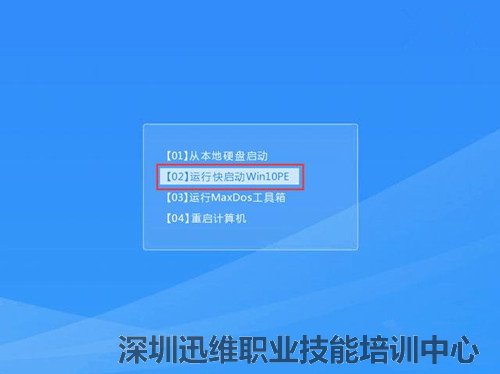
硬盘坏道屏蔽怎么操作? 图2
2.进入到win10pe系统桌面后,双击桌面上的“更多工具” 文件夹,在文件夹中找到并双击“分区工具DiskGenius”图标,打开工具,如图所示:
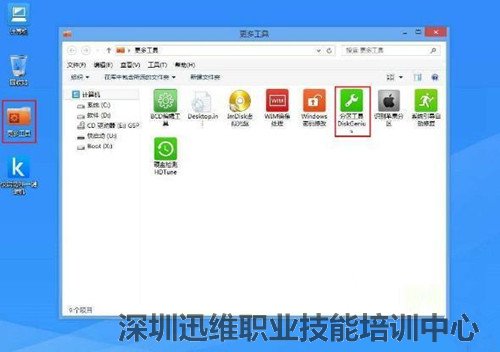
硬盘坏道屏蔽怎么操作? 图3
3.在你打开分区工具DiskGenius之后,先点击栏目上的硬盘,然后右击选择“坏道检测与修复”。
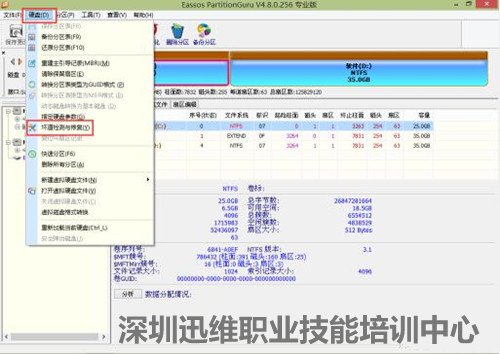
硬盘坏道屏蔽怎么操作? 图4
4.这一步则需要选好你要进行操作的盘符,然后点击”选择硬盘“。
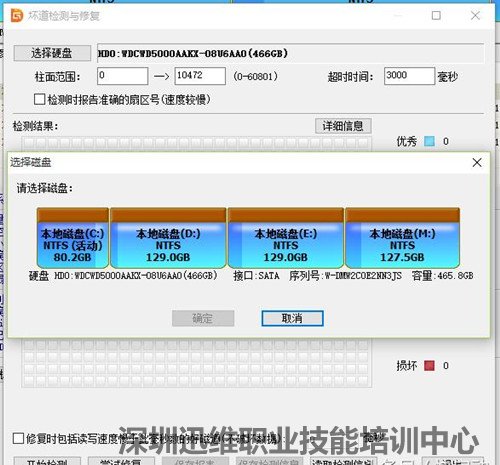
硬盘坏道屏蔽怎么操作? 图5
5.接着点击“开始检测” ,检测完之后,点击“保存报表”,将保存的报表以txt格式,用记事本可以打开。
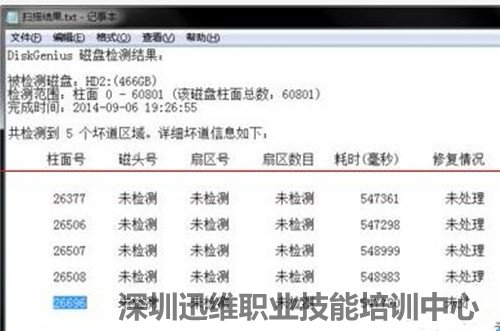
硬盘坏道屏蔽怎么操作? 图6
6.从图片中可以看出,这5个硬盘坏道是扩散成一片的,所以,而坏道的起始柱面号是26377为了离分区远一点,去一个前面的数字,26300柱面号!也就是说,柱面号26300之前的分区都是没问题的,而一般情况下,大概131个柱面占1个G的存储空间,所以之前有200个G的好分区!如图,我的硬盘分区时这么调整的,c盘放系统,给50个G!D盘给140多个G。

硬盘坏道屏蔽怎么操作? 图7
7.记住、将分区好之后,调整柱面号!方法是在分区上右键单击,调整分区参数,注意,例子中坏道的起始柱面为26377,为了防止坏道扩散,取靠前的数字,26300,坏道末尾柱面号是26696 取一个靠后的柱面号,26790,然后保存!

硬盘坏道屏蔽怎么操作? 图8
8.如图,大家会发现,调整完的四个分区第二分区和第三分区之间应该有个间隔,这个灰色的间隔其实就是故意空余出来,经过计算的坏道所在的位置,注意,大家平 时不要给这个位置分区,尽管有几个G的存储空间,但是一旦读取,很可能造成坏道扩散,经过隔离的坏道,通常是不会扩散的!

硬盘坏道屏蔽怎么操作? 图9
9.最后一步,点击保存方案,本例子系统一共分了两个主分区,50个c盘和140g的D盘,逻辑分区E,F两个盘每个盘130个G!大家可以酌情调整!不过千万不要给坏道分区!
以上就是关于硬盘坏道屏蔽怎么操作的详细教程,如果坏道较少的话,我们在检测完了之后可以直接修复,如果坏道较多的话,我们只能硬盘坏道屏蔽然后就可以正常使用哦,实在不成功的话也可考虑低格式化,但需要注意的是低格式化对硬盘的损害较大,大家慎重!
学到熟练维修 需要多少钱?
 培训科目
培训科目
- 学校整体环境展示2022-10-18
- 选择迅维专业手机维修培训的十大理由2022-10-17
- 手机培训教室展示2022-10-16
- 学员实操维修台2022-10-15
- 笔记本维修培训教室展示2022-10-14
- 迅维培训软实力2022-10-13
- 迅维培训大量实操材料2018-07-06
- 迅维培训工具设施2018-07-06


 网站快速导航
网站快速导航 联系方式
联系方式






